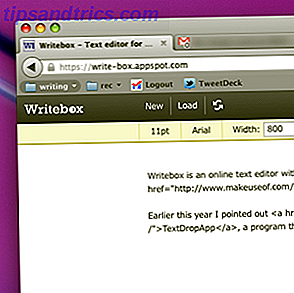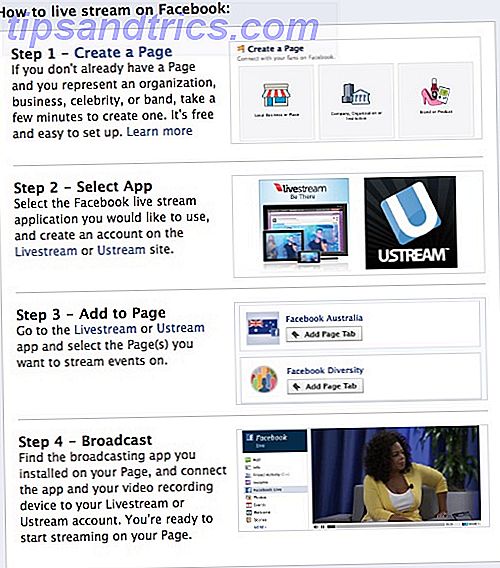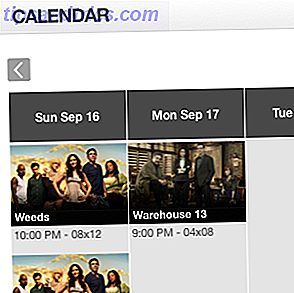Als Möchtegern-Designer können Sie mit Schriften arbeiten. Vielleicht sogar in einige von ihnen verlieben. Es gibt auch eine gute Chance, dass Sie ein gutes Auge für eine gute Verwendung von Typografie in Fotografien oder anderen Medien haben. Aber, Sie könnten kurz in der Identifizierung der verwendeten Schriftarten kommen 4 Möglichkeiten, um schnell Ihre Lieblings-Web-Schriftarten zu identifizieren 4 Möglichkeiten, Ihre Lieblings-Web-Schriftarten schnell zu identifizieren Wir sind über einige elegant aussehende kostenlose Schriftarten hier bereit, in jedem Ihrer verwendet werden Projekte, aber dank talentierter Künstler entstehen immer wieder neue Schriften. Sie können sehen ... Lesen Sie mehr, wenn Sie ein Experte sind.
Aber mach dir keine Sorgen. Eine wenig bekannte Funktion in Adobe CC kann einspringen und die Arbeit für Sie erledigen.
Match Font ist in Adobe Photoshop CC 2015 und weiteren Updates verfügbar. Es funktioniert mit Adobe Typekit, um Ihnen zu helfen, Zeichensätze zu finden und sie in Ihrer eigenen Arbeit zu replizieren. Sie müssen sich mit Ihrem Creative Cloud-Benutzernamen online bei Adobe Typekit anmelden. Öffnen Sie das Bild in Photoshop, um loszulegen.
Schritt 1. Wählen Sie im Menü den Befehl Schriftart .
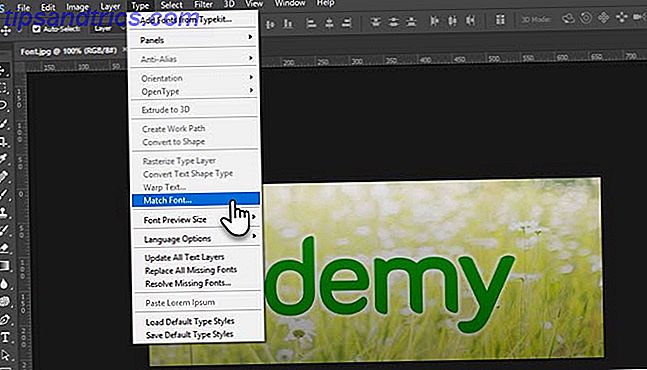
Schritt 2. Eine Aufnahmebox wird über die Schrift in der Bilddatei gelegt. Passen Sie die Aufnahmebox so genau wie möglich über die Schrift an, die Sie identifizieren möchten.

Photoshop schlägt die Schriftarten vor, die auf Ihrem Computer gespeichert sind. Klicken Sie auf die Schrift, um sie zu aktivieren, oder klicken Sie auf den Stern neben der Schriftart, um sie als Favorit für die spätere Verwendung zu markieren.

Schritt 3. Setzen Sie ein Häkchen in das kleine Kästchen mit der Option Schriftarten anzeigen, die von Typekit synchronisiert werden können . Photoshop zeigt einige weitere Übereinstimmungen an, aus denen Sie auswählen können. Dies ist eine große Hilfe, da Typekit Tausende von Schriften von Foundry-Partnern hat. Es könnte eine Schriftart geben, die exakt der Schriftart entspricht, die Sie identifizieren möchten, oder dieser sehr ähnlich ist.

Hier ist die Seite zur Fehlerbehebung, wenn Sie die Schriftarten von Typekit nicht sehen können. Die Creative Cloud-Desktopanwendung muss im Hintergrund auf Ihrem Computer ausgeführt werden
Klicken Sie auf das Cloud-Symbol, um die Schrift in Ihren eigenen Designs herunterzuladen und zu verwenden. Die Schriftart wird Ihrer eigenen Schriftbibliothek hinzugefügt.
Es gibt mehr als eine Möglichkeit, eine verwendete Schriftart festzumachen, aber jetzt ist das Match-Werkzeug in Photoshop eine weitere mächtige Schaufel, um durchzublättern und die Schriftart zu bekommen, die Sie schätzen. Es kann nicht immer das perfekte Ergebnis geben, aber es ist immer einen Versuch wert.
Welches ist die schönste Schriftart, auf die du gestoßen bist? Hast du es leicht identifiziert?
Bildquelle: Christopher Titze über Shutterstock.com